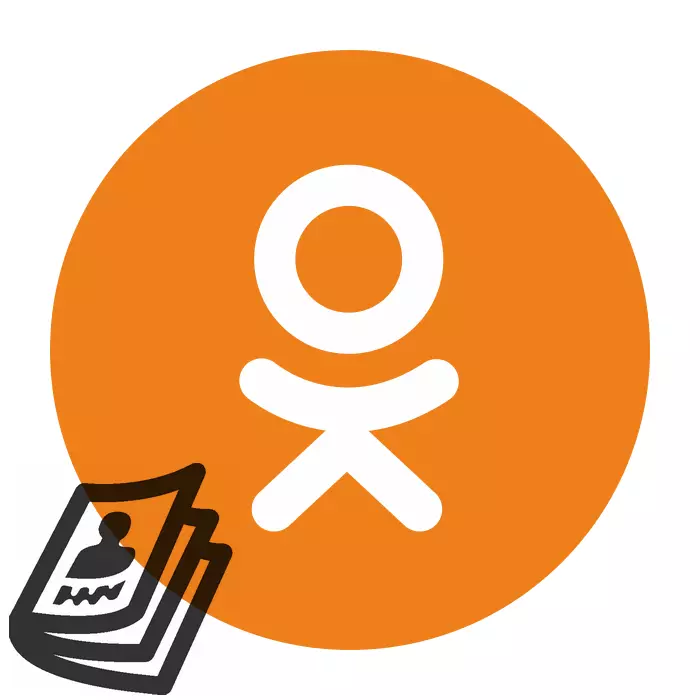
ພວກເຮົາຫຼາຍຄົນມີໂປຼໄຟລສ່ວນຕົວໃນເຄືອຂ່າຍສັງຄົມທີ່ແຕກຕ່າງກັນແລະໃຊ້ເວລາຂ້ອນຂ້າງໃນຂະນະທີ່. ຫນ້າສ່ວນຕົວກາຍເປັນເວທີສໍາລັບການສື່ສານ, ແລະສະໂມສອນທີ່ສົນໃຈ, ແລະອະລະບ້ໍາຮູບ. ຜູ້ໃຊ້ໃດກໍ່ຕາມອາດຈະມີຄວາມປາຖະຫນາທີ່ຈະເຮັດໃຫ້ມັນສວຍງາມແລະຕົ້ນສະບັບຫຼາຍຂື້ນ, ຍົກຕົວຢ່າງ, ປະດັບປະດາໂດຍຮູບໃດກໍ່ໄດ້. ສະນັ້ນຂ້ອຍສາມາດປະດັບປະດາຫນ້າໃນຫ້ອງຮຽນກັບຮູບພາບຂອງເຈົ້າໄດ້ແນວໃດ?
ຕົກແຕ່ງຫນ້າໃນເພື່ອນຮ່ວມຫ້ອງຮຽນກັບຮູບຂອງທ່ານ
ສະນັ້ນ, ໃຫ້ພະຍາຍາມປະດັບປະຫວັດຂໍ້ມູນໃນຫ້ອງຮຽນແລະເຮັດໃຫ້ເປັນພີ່ນ້ອງແລະມີຄວາມສຸກຫຼາຍສໍາລັບຕາ. ນັກພັດທະນາຂອງເພື່ອນຮ່ວມຫ້ອງຮຽນສະຫນອງໃຫ້ສໍາລັບຜູ້ໃຊ້ແຕ່ລະຄົນມີຄວາມສາມາດໃນການສ້າງຫນ້າທີ່ປົກຄຸມຂອງພວກເຂົາໃນໂປຼໄຟລ໌. ຊຸດຄູ່ມືທີ່ສະດວກສະບາຍແລະງ່າຍດາຍສໍາລັບສິ່ງນີ້ຍັງມີຢູ່ໃນສະບັບເຕັມຂອງເວັບໄຊທ໌້, ແລະໃນໂປແກຼມໃຊ້ມືຖືສໍາລັບ Android ແລະ iOS.ວິທີທີ່ 1: ສະບັບເຕັມສະບັບຂອງເວັບໄຊທ໌້
ຫນ້າທໍາອິດ, ພິຈາລະນາວິທີການໃນການຕິດຕັ້ງແຜ່ນປົກຂອງທ່ານເອງໃນຫນ້າສ່ວນຕົວໃນສະບັບເຕັມຂອງເພື່ອນຮ່ວມຫ້ອງຮຽນ. ປື້ມຄູ່ມືທີ່ມີໃຫ້ສໍາລັບຊັບພະຍາກອນຜູ້ໃຊ້ແຕ່ລະຄົນຊ່ວຍໃຫ້ທ່ານສາມາດເຮັດການດໍາເນີນງານດັ່ງກ່າວໄດ້ໄວແລະບໍ່ມີຄວາມຫຍຸ້ງຍາກທີ່ບໍ່ຈໍາເປັນ. ນັກພັດທະນາຂອງ OK ໄດ້ດູແລຄວາມລຽບງ່າຍແລະຄວາມສະດວກສະບາຍຂອງການໂຕ້ຕອບຂອງເວັບໄຊທ໌້ຂອງພວກເຂົາແລະຄວາມຫຍຸ້ງຍາກທີ່ຜູ້ໃຊ້ບໍ່ຄວນເກີດຂື້ນ.
- ໃນໂປແກຼມທ່ອງເວັບອິນເຕີເນັດໃດກໍ່ຕາມ, ພວກເຮົາເປີດຫ້ອງຮຽນເວັບໄຊທ໌້ແລະຜ່ານຂັ້ນຕອນການກວດສອບຄວາມຖືກຕ້ອງຂອງຜູ້ໃຊ້ແບບດັ້ງເດີມ. ພວກເຮົາຕົກຢູ່ໃນບັນຊີຂອງທ່ານໃນເຄືອຂ່າຍສັງຄົມ.
- ຢູ່ເບື້ອງຊ້າຍຂອງຫນ້າເວບ, ໃນຖັນພາຍໃຕ້ຮູບຖ່າຍຕົ້ນຕໍ, ກົດໃສ່ສາຍທີ່ມີຊື່ແລະນາມສະກຸນຂອງທ່ານ.
- ສໍາລັບຮູບພາບຂອງທ່ານ, ພວກເຮົາໄດ້ຮັບການສັງເກດເບິ່ງສະຫນາມສີຂີ້ເຖົ່າຟຣີແລະສໍາລັບການກະທໍາໃນຕໍ່ໄປໂດຍການກົດປຸ່ມຫນູຊ້າຍໃສ່ປຸ່ມ "ຕິດຕັ້ງຝາປິດ".
- ຕອນນີ້ເລືອກຮູບພາບຈາກທີ່ມີຢູ່ແລ້ວໃນຫນ້າ OK ຫຼືກົດທີ່ "ດາວນ໌ໂຫລດໃຫມ່" ແລະລະບຸສະຖານທີ່ແລະລະບຸສະຖານທີ່ຂອງແຟ້ມ Graphic ຂອງຄອມພິວເຕີ.
- ພວກເຮົາເອົາປຸ່ມເມົ້າໄປຫາປຸ່ມ "Drag Photo", Clamp the Lkm ແລະຍ້າຍໄປຢູ່ໃນທິດທາງທີ່ແຕກຕ່າງກັນ, ເລືອກສະຖານທີ່ຮູບພາບທີ່ປະສົບຜົນສໍາເລັດທີ່ສຸດໃນພື້ນຫລັງ.
- ການຕັດສິນໃຈດ້ວຍການຈັດແຈງການປົກຫຸ້ມຂອງຫນ້າປົກ, ໃຫ້ຄລິກໃສ່ໄອຄອນ "Fasten" ແລະພວກເຮົາຮັກສາຜົນຂອງການຫມູນໃຊ້ທັງຫມົດທີ່ຜ່ານມາ.
- ພວກເຮົາຊົມເຊີຍຫມາກຜົນຂອງການເຮັດວຽກຫນັກຂອງທ່ານ. ດ້ວຍການປົກຫຸ້ມຂອງພື້ນເມືອງ, ໂປຼໄຟລ໌ໃນເພື່ອນຮ່ວມຫ້ອງຮຽນເບິ່ງຄືວ່າຫນ້າສົນໃຈຫຼາຍກ່ວາໂດຍບໍ່ມີມັນ. ພ້ອມແລ້ວ!
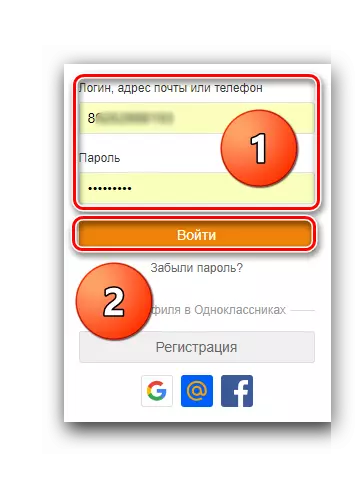
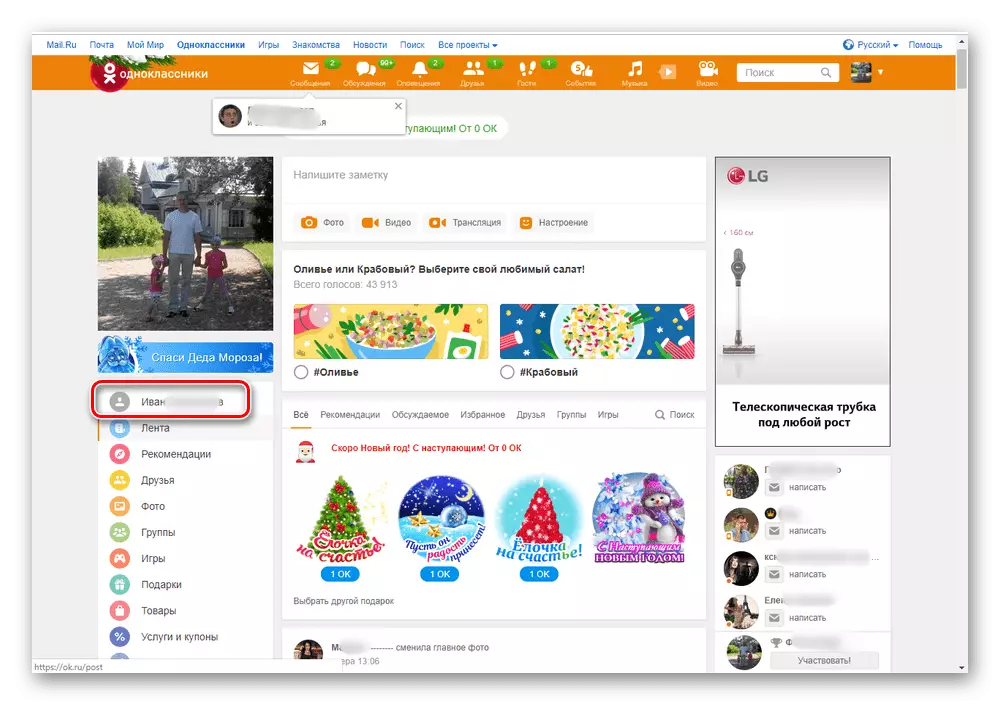
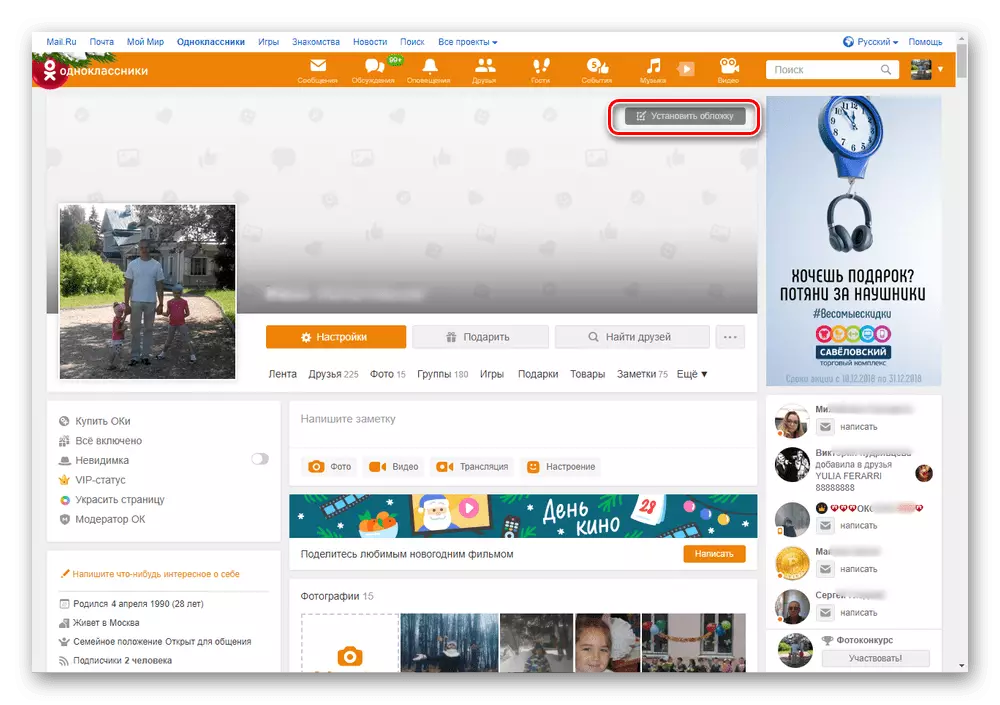
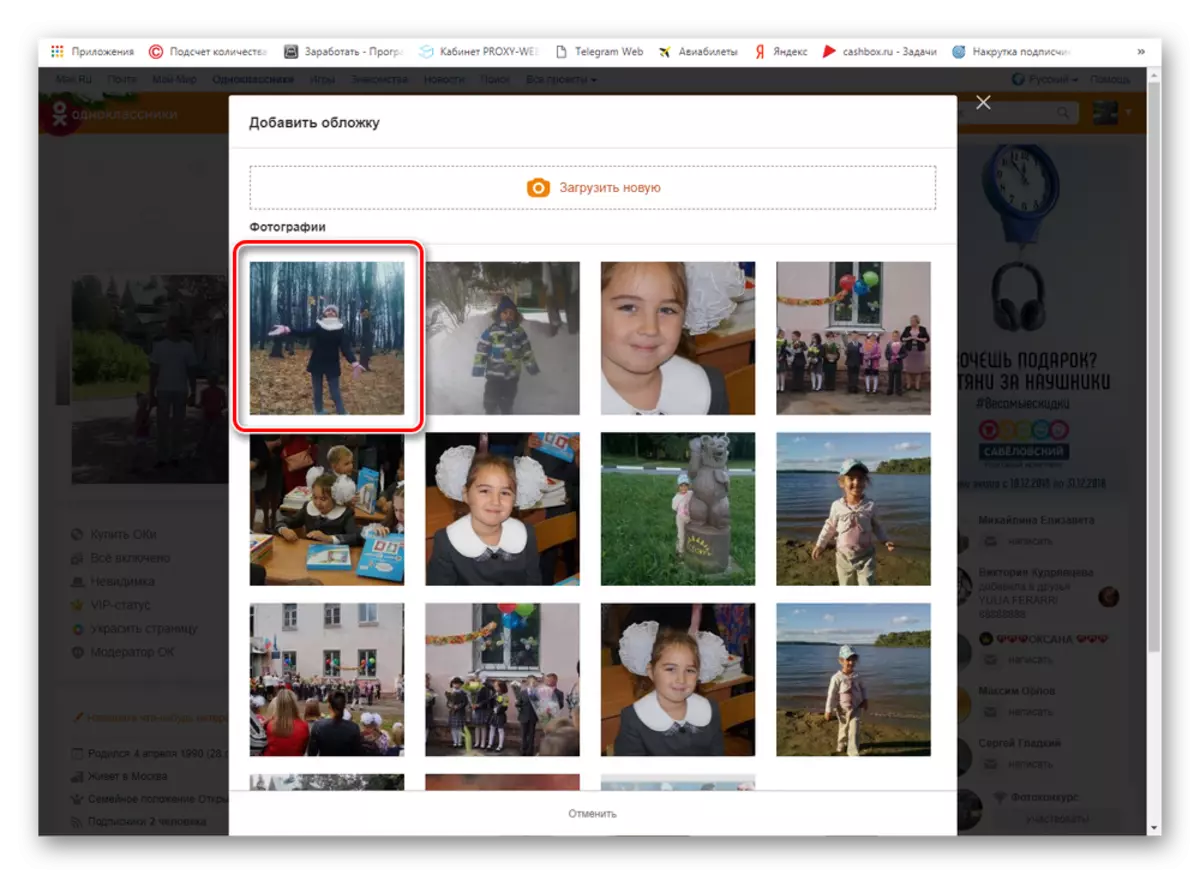

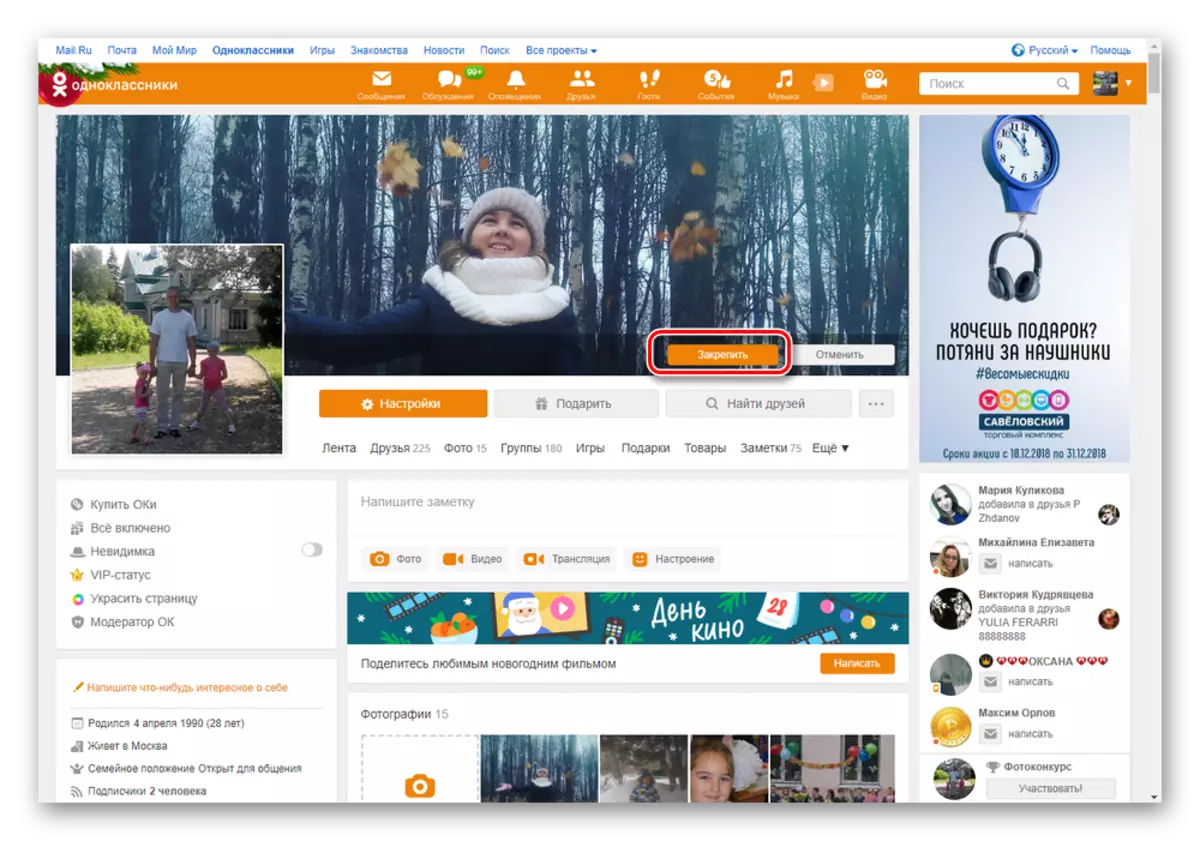
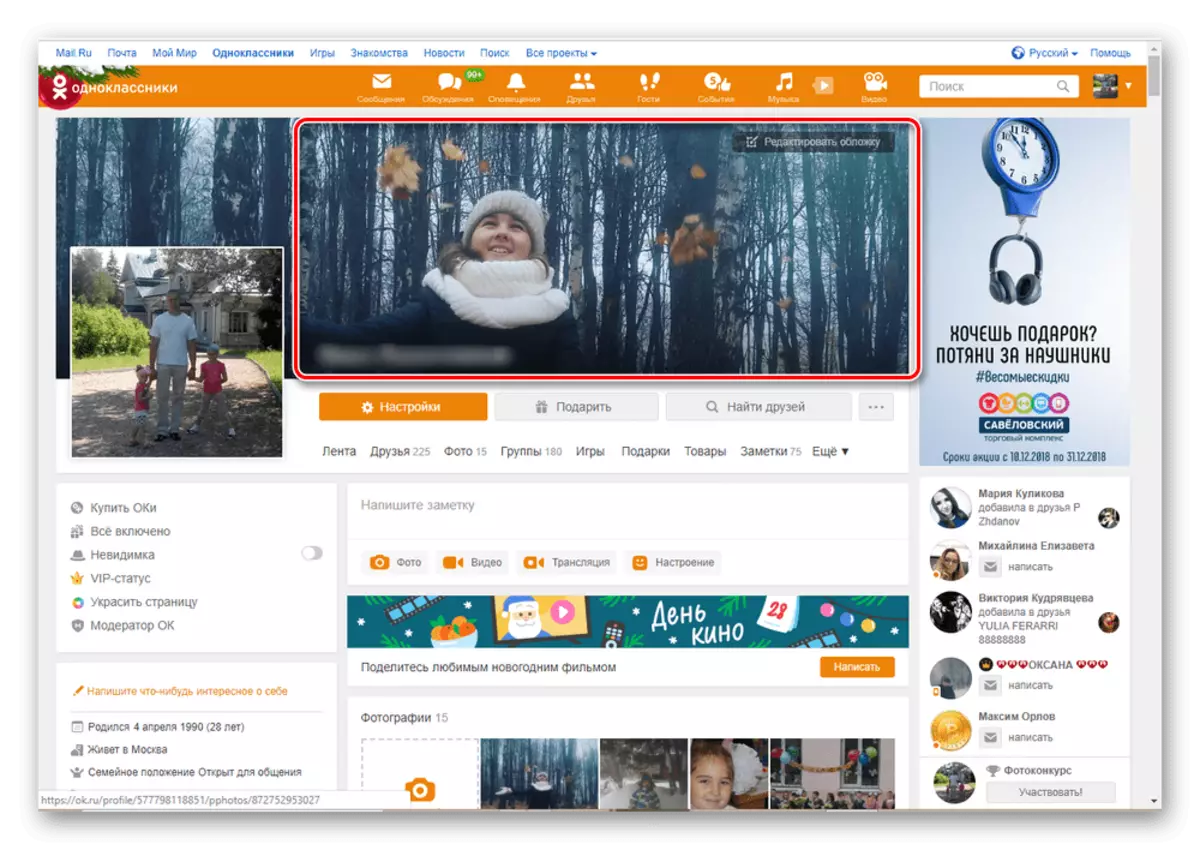
ວິທີທີ່ 2: ການສະຫມັກມືຖື
ທ່ານສາມາດຕົກແຕ່ງຫນ້າສ່ວນຕົວໃນຫ້ອງຮຽນກັບຮູບພາບຂອງທ່ານໃນໂປແກຼມມືຖືສໍາລັບອຸປະກອນຕ່າງໆໃນເວທີ Android ແລະ iOS. ໃນທີ່ນີ້, ຜູ້ໃຊ້ໃດກໍ່ບໍ່ຄວນມີຄວາມຫຍຸ້ງຍາກໃນການຈັດຕັ້ງປະຕິບັດການດໍາເນີນງານນີ້ໃນການປະຕິບັດຕົວຈິງ. ທຸກຢ່າງແມ່ນມີເຫດຜົນແລະໄວ.
- ເປີດໂປແກຼມມືຖືຂອງທ່ານ OK OK ໃນອຸປະກອນຂອງທ່ານ. ພວກເຮົາໄປໂດຍຜ່ານການອະນຸຍາດໂດຍການເຂົ້າສູ່ລະບົບທີ່ເຫມາະສົມແລະລະຫັດຜ່ານໃນຂົງເຂດທີ່ເຫມາະສົມ. ພວກເຮົາເຂົ້າໄປໃນໂປຼແກຼມສ່ວນຕົວ.
- ຢູ່ແຈເບື້ອງຊ້າຍດ້ານເທິງຂອງຫນ້າຈໍ, ພວກເຮົາ tapack ໃນ avatar ຂອງທ່ານທີ່ຕັ້ງຢູ່ພາຍໃຕ້ປຸ່ມບໍລິການຫລັກຂອງແອັບພລິເຄຊັນ.
- ຢູ່ເບື້ອງຂວາຂອງການຖ່າຍຮູບຕົ້ນຕໍຂອງມັນກົດທີ່ໄອຄອນທີ່ໃຫ້ບໍລິການເພື່ອຕິດຕັ້ງຂໍ້ມູນທີ່ປົກປິດ.
- ເລືອກຮູບພາບໃນຫ້ອງສະແດງຂອງອຸປະກອນມືຖືທີ່ຈະປະດັບປະດາຫນ້າຂອງທ່ານໃນເຄືອຂ່າຍສັງຄົມ.
- ຍ້າຍຮູບໃນທິດທາງທີ່ແຕກຕ່າງກັນແລະໄດ້ຮັບຜົນສໍາເລັດທີ່ປະສົບຜົນສໍາເລັດທີ່ສຸດ, ໃນຄວາມຄິດເຫັນຂອງທ່ານ, ສະຖານທີ່, ໃຫ້ຄລິກໃສ່ປຸ່ມ "Save".
- ພາລະກິດສໍາເລັດ! ກວມເອົາການຕິດຕັ້ງ. ຖ້າທ່ານຕ້ອງການ, ມັນສາມາດປ່ຽນໄປໄດ້ສະເຫມີໄປ.
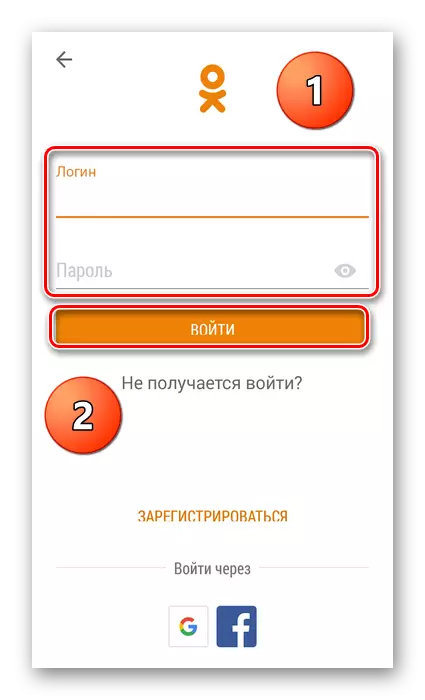
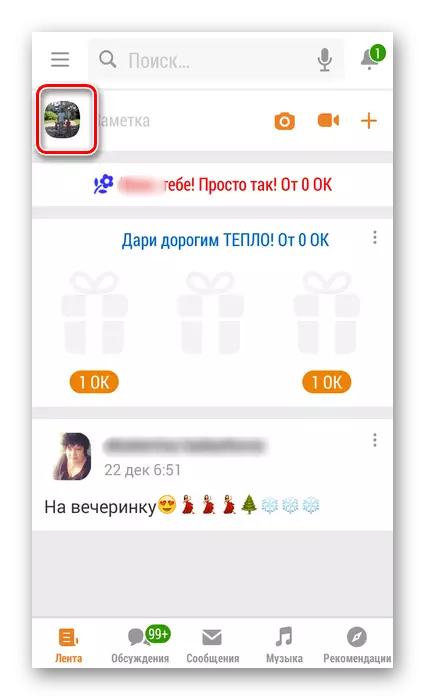
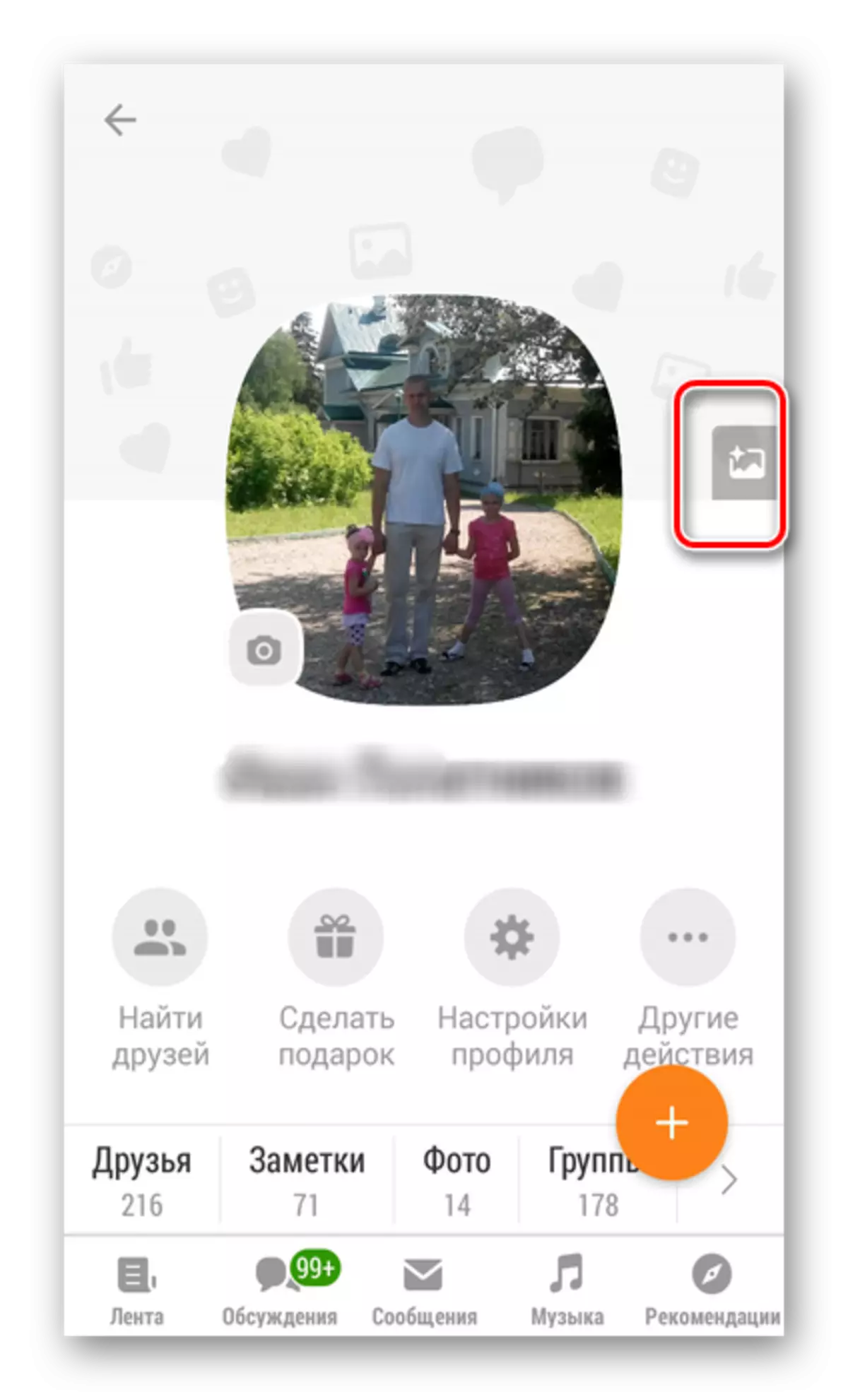
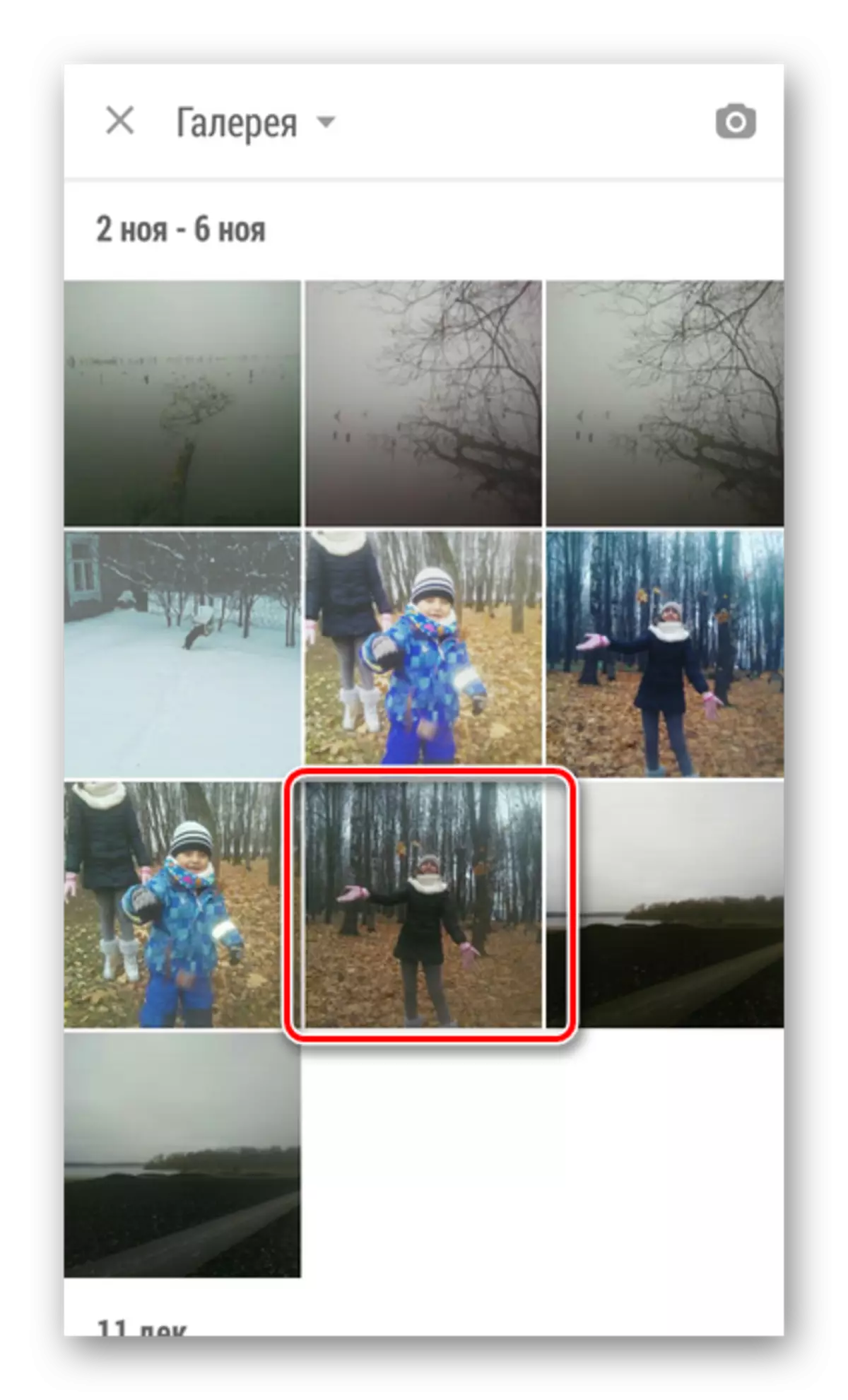
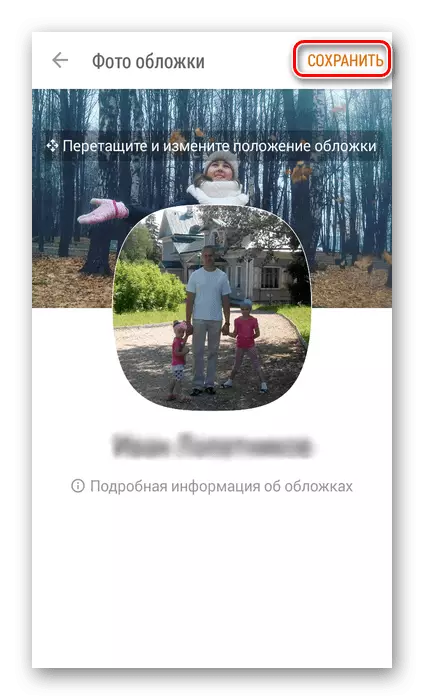
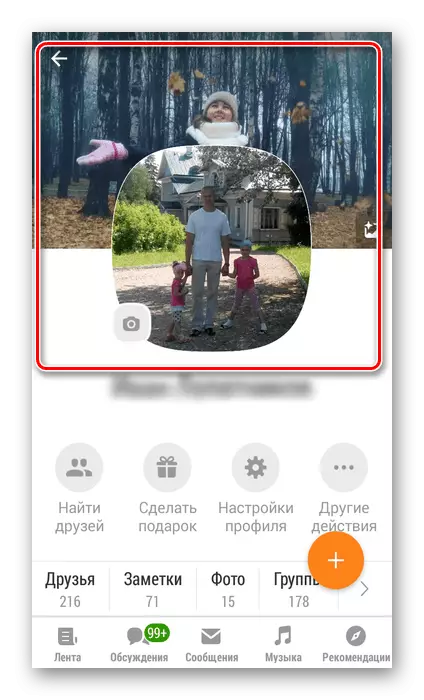
ສະນັ້ນ, ດັ່ງທີ່ພວກເຮົາໄດ້ພົບເຫັນວິທີການປະດັບປະດາສ່ວນຕົວໃນຫນ້າເວັບໃນຮູບຂອງພວກເຂົາ, ມັນງ່າຍດາຍຫມົດ. ຄຸນນະສົມບັດນີ້ຍັງມີຢູ່ໃນສະບັບເຕັມຂອງເວັບໄຊທ໌ແຫຼ່ງຂໍ້ມູນ, ແລະໃນແອັບພລິເຄຊັນຊັບພະຍາກອນມືຖື. ທ່ານສາມາດເຮັດໃຫ້ບັນຊີຂອງທ່ານງາມແລະຫນ້າຈົດຈໍາ. ມີການສົນທະນາທີ່ດີ!
ອ່ານອີກ: ການເປີດປະຫວັດທີ່ປິດໃນເພື່ອນຮ່ວມຫ້ອງຮຽນ
